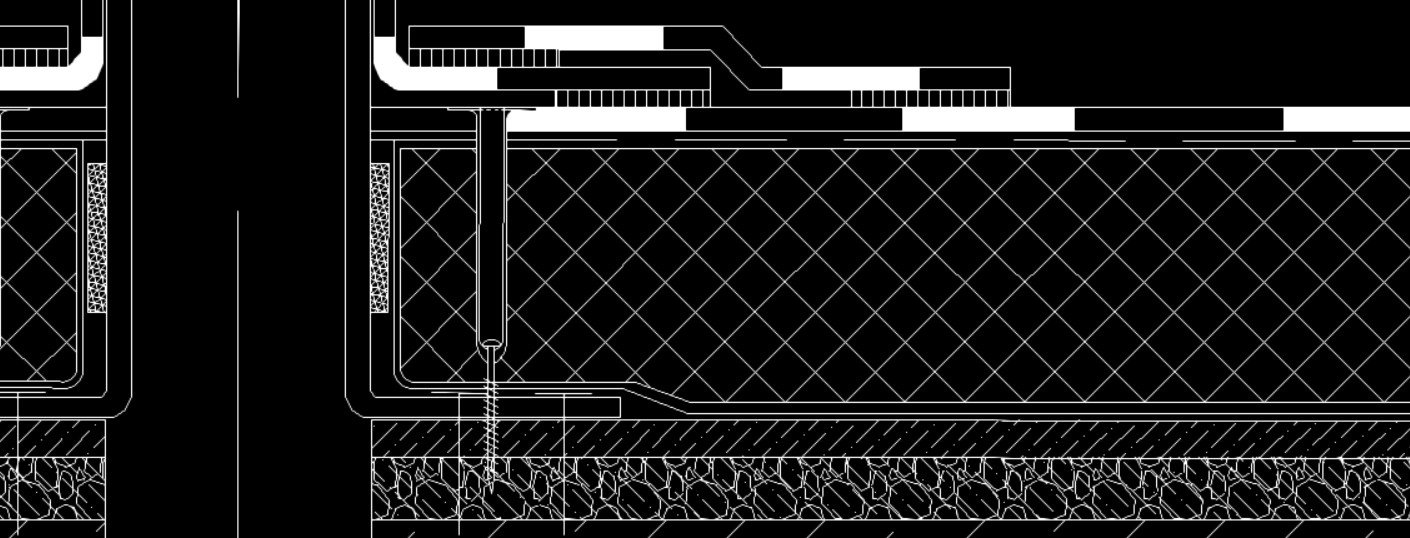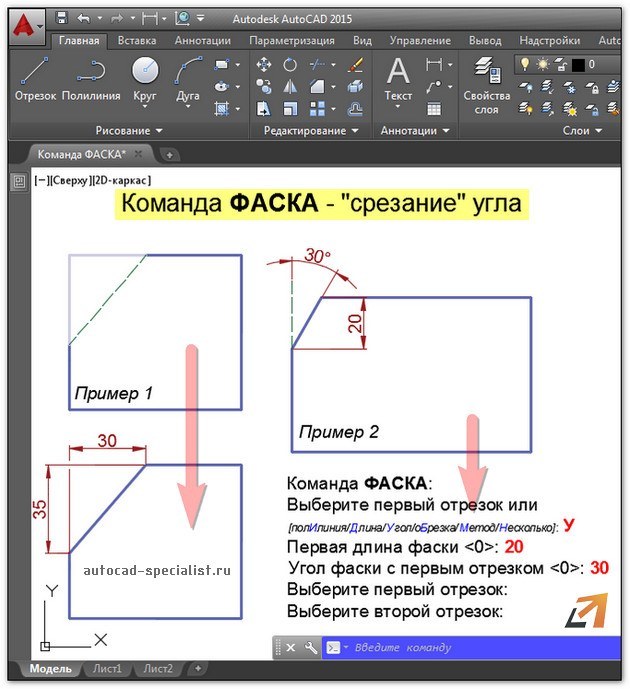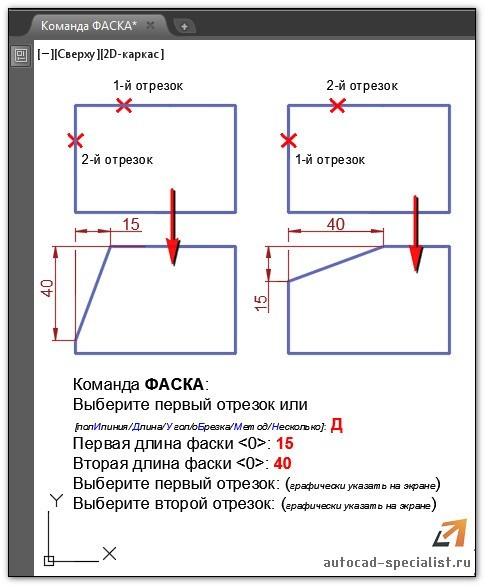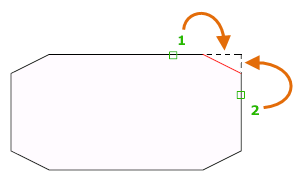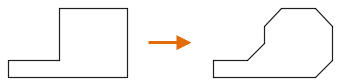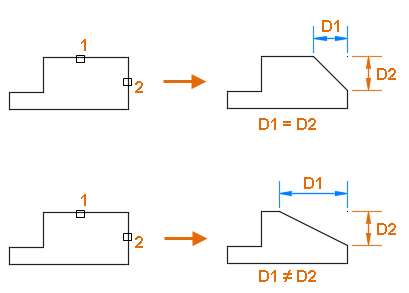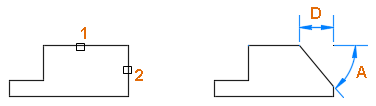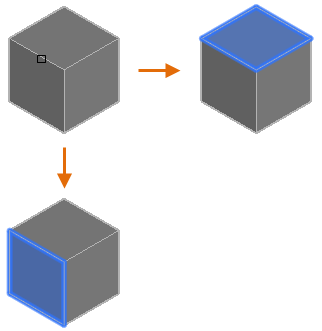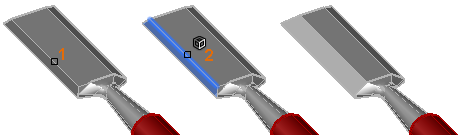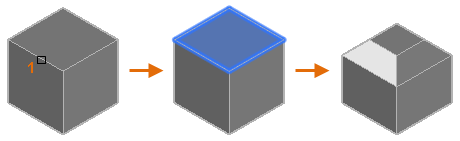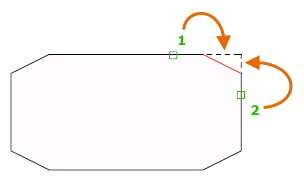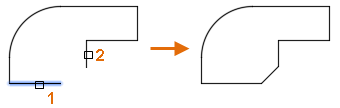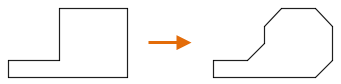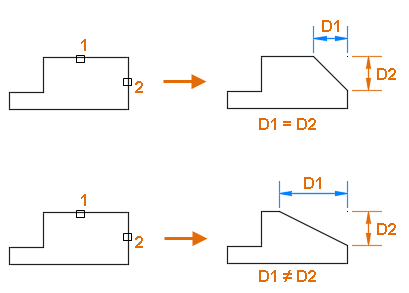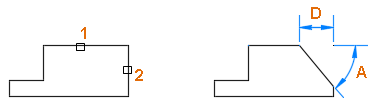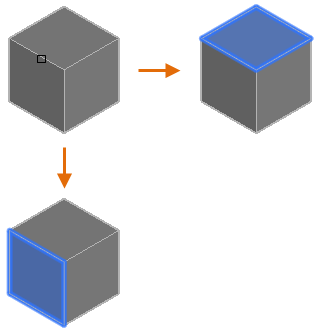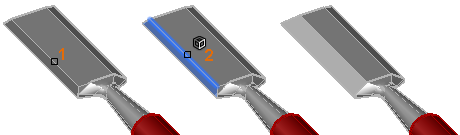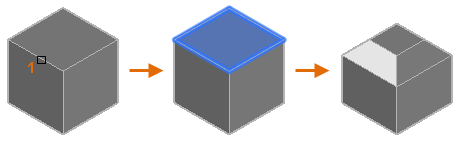Как построить фаску в автокад
Фаска в Автокаде
Рассмотрим команду «Фаска». Чтобы стало понятно, что такое фаска в Автокаде, давайте посмотрим на рис. 1.
Рис. 1. Примеры фасок в AutoCAD
Команда «Фаска» расположена на вкладке «Главная», панель «Редактирование». Нужно раскрыть список, как показано на рис. 2.
Рис.2. Команда редактирования Автокад «Фаска»
Параметры команды AutoCAD «Фаска»
Рассмотрим несколько алгоритмов выполнения команды AutoCAD «Фаска». Так, «срезание» угла можно выполнить путем указания расстояний 1-го и 2-го отрезков, удаление которых приведет к нужному результату, как это показано на Рис. 1 (см. Пример №1). Последовательность действий следующая:
1. Выберите команду «Фаска».
2. Обратитесь к параметру «Длина».
3. Укажите числовое значение длины 1-го отрезка. Enter.
4. Укажите числовое значение длины 2-го отрезка. Enter.
5. Выберите 1-й отрезок. Enter.
6. Выберите 2-й отрезок. Enter.
Рис. 3. Фаска AutoCAD. Параметр «Длина»
Данную команду можно выполнить, задав нужный угол и расстояние (см. рис. 1 – Пример №2). Для этого нужно сделать следующие шаги:
1. Выбрать команду «Фаска».
2. Обратиться к параметру «Угол». Enter.
3. Указать первую длину фаски. Enter.
4. Задать значение угла. Enter.
Параметр «о Б резка» отвечает за то, что угол будет срезан. Если установить значение « Б ез обрезки», то на чертеже просто добавится отрезок, указывающий на фаску.
Почему фаска в Автокаде не выполняется?
Иногда при выполнении всех вышеописанных условий команда не срабатывает. Это может быть связано с тем, что вы задаете длину отрезка больше, чем сама сторона угла, который вы хотите «срезать».
Может возникнуть такая ситуация: команда «Фаска» выполняется, но вы визуально не видите никакой разницы. В этом случае нужно просто приблизить чертеж с помощью прокрутки колесика мыши.
Теперь вы знаете, как сделать фаску в Автокаде. Пользуйтесь данными алгоритмами на практике и придерживайтесь советов, которые были рассмотрены в этой статье.
AutoCAD
Не удалось извлечь оглавление
ФАСКА (команда)
Скругление и соединение фаской кромок двух 2D-объектов или смежных граней 3D-тела.
Заданные значения расстояния и углов применяются в порядке выбора объектов.
Построение 2D-фаски
Скос или фаску можно задать, выбрав два объекта, каждый из которых относится к одному из следующих типов: отрезок, полилиния, луч или прямая.
Если два выбранных объекта находятся на одном слое, наклонная линия создается на этом же слое. В противном случае линия создается на текущем слое. Слой определяет такие свойства объекта, как цвет и тип линий.
При создании 2D-фаски отображаются следующие запросы.
Первый отрезок
Выберите первый из двух объектов или первый линейный сегмент 2D-полилинии для определения фаски.
Выберите второй объект или линейный сегмент 2D-полилинии для определения фаски.
Нажав и удерживая клавишу SHIFT перед выбором второго объекта или линейного сегмента 2D-полилинии, можно удлинить или обрезать выбранные объекты для получения острого угла. Пока клавиша SHIFT нажата, текущим значениям расстояния и угла фаски временно назначается нулевое значение.
Сопрягаемые линейные сегменты 2D-полилинии не обязательно должны быть смежными, между ними может находиться третий сегмент. Если выбранные сегменты разделены таким сегментом, то сегмент-разделитель удаляется и заменяется фаской.
Отменить
Отменяет предыдущую операцию в команде.
Полилиния
Добавление линии фаски ко всем вершинам 2D-полилинии, являющихся точками пересечения двух прямолинейных сегментов. Если параметру «Обрезка» не присвоено значение «Без обрезки», линии фаски становятся новыми сегментами полилинии.
Длина
Настройка значений расстояния фаски от точки пересечения первого и второго объектов.
Если оба значения равны нулю, то выбранные объекты или линейные сегменты удлиняются или обрезаются до точки пересечения.
Настройка расстояния фаски до точки пересечения выбранных объектов и угол в плоскости XY до первого объекта или линейного сегмента.
Если оба значения равны нулю, то выбранные объекты или линейные сегменты удлиняются или обрезаются до точки пересечения.
Обрезка
Настройка обрезки выбранных объектов для совпадения с конечными точками линии фаски.
Метод
Настройка способа расчета линии фаски от точки пересечения выбранных объектов или линейных сегментов.
Цвет сохраняется в системной переменной CHAMMODE.
Несколько
Добавление скоса к нескольким наборам объектов.
Создание 3D-фаски (недоступно в AutoCAD LT)
Эта функция позволяет добавить фаску к ребру 3D-тела или поверхности. При появлении запроса выбора первого объекта для определения фаски выберите ребро 3D-тела или поверхность.
После выбора ребра 3D-тела или поверхности отображаются следующие запросы.
Задайте параметр выбора поверхности
После выбора ребра 3D-тела можно указать, какая из смежных поверхностей будет базовой. Базовая поверхность — поверхность, определяющая ребра, на которые будет добавлена фаска.
После выбора базовой поверхности необходимо задать два значения расстояния и указать ребра базовой поверхности для создания фаски.
Размер фаски
Задание расстояний фаски для базовой и смежной поверхностей.
Выражение
Управление длиной фаски с помощью математического выражения.
Список допустимых операторов и функций см. в разделе об управлении геометрией с помощью диспетчера параметров.
Ребро
Выберите ребро базовой поверхности для создания фаски. Чтобы завершить выбор объектов, нажмите клавишу ENTER.
Включение режима выбора цепочки ребер. Можно выбрать все ребра, относящиеся к базовой поверхности.
Например, если одна из сторон твердотельного 3D-параллелепипеда выбрана как базовая поверхность; будут выбраны все касательные ребра, относящиеся к этой стороне параллелепипеда.
Используйте параметр «Ребро», чтобы вернуться к режиму выбора отдельных ребер, относящихся к базовой поверхности.
Фаска в Автокаде
Команда Фаска (Chamfer)
За создание Фасок отвечает команда Автокад Фаска, которая позволяет построить скос кромок двух 2D-объектов или смежных граней 3D-тела. Таким образом, данная команда помимо двухмерного проектирования используется также в 3D моделировании.
Примеры ее обозначения на чертеже.
Создание фасок в программе возможно со следующими объектами:
Вызвать команду AutoCAD Фаска можно одним из следующих способов (начать ее построение):
Способы построения фаски в Автокад
Существует два способа ее построения:
Рассмотрим методы построения фасок в программе более детально.
Как сделать фаску в Автокад путем задания двух расстояний (длин)
Вызовите команду Chamfer. В командной строке появится запрос:
В верхней строке запроса отображаются параметры фаски по умолчанию, которые можно изменить при помощи опций инструмента Chamfer.
По умолчанию Длина1, Длина2 = 0. Если использовать нулевые значения длин фасок в Автокаде, то система ее не построит.
Выберем опцию «Длина» данной команды. Командная строка выдаст запрос:
Задайте первое расстояние фаски 10 мм и нажмите «Enter». Система отобразит следующий вопрос:
Если второе расстояние (длина) фаски AutoCAD равно первому, то нажмите «Enter», т.е. согласитесь со значением по умолчанию. Нажмем Enter. Программа повторит запрос:
Выберем первый отрезок щелчком мыши (сторону прямоугольника).
Сторона прямоугольника подсветится синим цветом (при включенном аппаратном ускорении). Система выдаст следующий запрос:
При наведении курсора на вторую смежную сторону прямоугольника программа отобразит предварительный вид фаски. Как только укажем вторую сторону прямоугольника, фаска в Автокаде будет построена, а команда завершит свое выполнение.
Как делать фаску в Автокаде путем задания расстояния (длины) и угла
Вызовите команду Chamfer, затем выбираем опцию Угол». В командной строке отобразится запрос:
Задайте ее длину в Автокад 2 мм и нажимаем «Enter». Система выдаст запрос:
Задайте угол фаски с первым отрезком 45 градусов и нажмем «Enter». Программа повторит запрос:
Выберем первый отрезок фаски, которому назначили длину и угол (сторону прямоугольника). Командная строка отобразит следующий запрос:
При наведении курсора на вторую смежную сторону прямоугольника, программа отобразить предварительный вид фаски. Как только укажем вторую сторону прямоугольника, фаска в Автокад будет построена, а команда завершит свое выполнение.
Опция Метод (способы построения фасок)
На первый взгляд эта опция может показаться лишней, однако опция «Метод» инструмента Фаска в Автокаде может ускорить выполнение чертежей. На чертежах бывает по несколько фасок различных размеров. Самые распространенные их размеры 2×45º и 1,5×45°. При помощи опций «Длина» и «Угол» вы можете задать фаски AutoCAD двух размеров, затем во время построения фасок выбирать нужный размер с помощью опции «Метод».
Построение фаски Автокад с обрезкой и без обрезки
По умолчанию в Автокад создание фаски производится с обрезкой. Вызываем команду Фаска, затем выбираем опцию «Обрезка». Программа отобразит запрос:
Щелкаем правой кнопкой мыши и из контекстного меню команды выберем «Без обрезки» (рисование фаски без обрезки). Система повторит запрос:
Выберите первый отрезок фаски (сторону прямоугольника), которому назначена длина и угол 2×45° (метод задания фаски в AutoCAD из предыдущего построения). Программа выдаст запрос:
AutoCAD
Скругление и соединение фаской кромок двух 2D-объектов или смежных граней 3D-тела.
Заданные значения расстояния и углов применяются в порядке выбора объектов.
Построение 2D-фаски
Скос или фаску можно задать, выбрав два объекта, каждый из которых относится к одному из следующих типов: отрезок, полилиния, луч или прямая.
Если два выбранных объекта находятся на одном слое, наклонная линия создается на этом же слое. В противном случае линия создается на текущем слое. Слой определяет такие свойства объекта, как цвет и тип линий.
При создании 2D-фаски отображаются следующие запросы.
Первый отрезок
Выберите первый из двух объектов или первый линейный сегмент 2D-полилинии для определения фаски.
Выберите второй объект или линейный сегмент 2D-полилинии для определения фаски.
Нажав и удерживая клавишу SHIFT перед выбором второго объекта или линейного сегмента 2D-полилинии, можно удлинить или обрезать выбранные объекты для получения острого угла. Пока клавиша SHIFT нажата, текущим значениям расстояния и угла фаски временно назначается нулевое значение.
Сопрягаемые линейные сегменты 2D-полилинии не обязательно должны быть смежными, между ними может находиться третий сегмент. Если выбранные сегменты разделены таким сегментом, то сегмент-разделитель удаляется и заменяется фаской.
Отменить
Отменяет предыдущую операцию в команде.
Полилиния
Добавление линии фаски ко всем вершинам 2D-полилинии, являющихся точками пересечения двух прямолинейных сегментов. Если параметру «Обрезка» не присвоено значение «Без обрезки», линии фаски становятся новыми сегментами полилинии.
Длина
Настройка значений расстояния фаски от точки пересечения первого и второго объектов.
Если оба значения равны нулю, то выбранные объекты или линейные сегменты удлиняются или обрезаются до точки пересечения.
Настройка расстояния фаски до точки пересечения выбранных объектов и угол в плоскости XY до первого объекта или линейного сегмента.
Если оба значения равны нулю, то выбранные объекты или линейные сегменты удлиняются или обрезаются до точки пересечения.
Обрезка
Настройка обрезки выбранных объектов для совпадения с конечными точками линии фаски.
Метод
Настройка способа расчета линии фаски от точки пересечения выбранных объектов или линейных сегментов.
Цвет сохраняется в системной переменной CHAMMODE.
Несколько
Добавление скоса к нескольким наборам объектов.
Создание 3D-фаски (недоступно в AutoCAD LT)
Эта функция позволяет добавить фаску к ребру 3D-тела или поверхности. При появлении запроса выбора первого объекта для определения фаски выберите ребро 3D-тела или поверхность.
После выбора ребра 3D-тела или поверхности отображаются следующие запросы.
Задайте параметр выбора поверхности
После выбора ребра 3D-тела можно указать, какая из смежных поверхностей будет базовой. Базовая поверхность — поверхность, определяющая ребра, на которые будет добавлена фаска.
После выбора базовой поверхности необходимо задать два значения расстояния и указать ребра базовой поверхности для создания фаски.
Размер фаски
Задание расстояний фаски для базовой и смежной поверхностей.
Выражение
Управление длиной фаски с помощью математического выражения.
Список допустимых операторов и функций см. в разделе об управлении геометрией с помощью диспетчера параметров.
Ребро
Выберите ребро базовой поверхности для создания фаски. Чтобы завершить выбор объектов, нажмите клавишу ENTER.
Включение режима выбора цепочки ребер. Можно выбрать все ребра, относящиеся к базовой поверхности.
Например, если одна из сторон твердотельного 3D-параллелепипеда выбрана как базовая поверхность; будут выбраны все касательные ребра, относящиеся к этой стороне параллелепипеда.
Используйте параметр «Ребро», чтобы вернуться к режиму выбора отдельных ребер, относящихся к базовой поверхности.
AutoCAD
Не удалось извлечь оглавление
ФАСКА (команда)
Скругление и соединение фаской кромок двух 2D-объектов или смежных граней 3D-тела.
Заданные значения расстояния и углов применяются в порядке выбора объектов.
Построение 2D-фаски
Скос или фаску можно задать, выбрав два объекта, каждый из которых относится к одному из следующих типов: отрезок, полилиния, луч или прямая.
Если два выбранных объекта находятся на одном слое, наклонная линия создается на этом же слое. В противном случае линия создается на текущем слое. Слой определяет такие свойства объекта, как цвет и тип линий.
При создании 2D-фаски отображаются следующие запросы.
Первый отрезок
Выберите первый из двух объектов или первый линейный сегмент 2D-полилинии для определения фаски.
Выберите второй объект или линейный сегмент 2D-полилинии для определения фаски.
Нажав и удерживая клавишу SHIFT перед выбором второго объекта или линейного сегмента 2D-полилинии, можно удлинить или обрезать выбранные объекты для получения острого угла. Пока клавиша SHIFT нажата, текущим значениям расстояния и угла фаски временно назначается нулевое значение.
Сопрягаемые линейные сегменты 2D-полилинии не обязательно должны быть смежными, между ними может находиться третий сегмент. Если выбранные сегменты разделены таким сегментом, то сегмент-разделитель удаляется и заменяется фаской.
Отменить
Отменяет предыдущую операцию в команде.
Полилиния
Добавление линии фаски ко всем вершинам 2D-полилинии, являющихся точками пересечения двух прямолинейных сегментов. Если параметру «Обрезка» не присвоено значение «Без обрезки», линии фаски становятся новыми сегментами полилинии.
Длина
Настройка значений расстояния фаски от точки пересечения первого и второго объектов.
Если оба значения равны нулю, то выбранные объекты или линейные сегменты удлиняются или обрезаются до точки пересечения.
Настройка расстояния фаски до точки пересечения выбранных объектов и угол в плоскости XY до первого объекта или линейного сегмента.
Если оба значения равны нулю, то выбранные объекты или линейные сегменты удлиняются или обрезаются до точки пересечения.
Обрезка
Настройка обрезки выбранных объектов для совпадения с конечными точками линии фаски.
Метод
Настройка способа расчета линии фаски от точки пересечения выбранных объектов или линейных сегментов.
Цвет сохраняется в системной переменной CHAMMODE.
Несколько
Добавление скоса к нескольким наборам объектов.
Создание 3D-фаски (недоступно в AutoCAD LT)
Эта функция позволяет добавить фаску к ребру 3D-тела или поверхности. При появлении запроса выбора первого объекта для определения фаски выберите ребро 3D-тела или поверхность.
После выбора ребра 3D-тела или поверхности отображаются следующие запросы.
Задайте параметр выбора поверхности
После выбора ребра 3D-тела можно указать, какая из смежных поверхностей будет базовой. Базовая поверхность — поверхность, определяющая ребра, на которые будет добавлена фаска.
После выбора базовой поверхности необходимо задать два значения расстояния и указать ребра базовой поверхности для создания фаски.
Размер фаски
Задание расстояний фаски для базовой и смежной поверхностей.
Выражение
Управление длиной фаски с помощью математического выражения.
Список допустимых операторов и функций см. в разделе об управлении геометрией с помощью диспетчера параметров.
Ребро
Выберите ребро базовой поверхности для создания фаски. Чтобы завершить выбор объектов, нажмите клавишу ENTER.
Включение режима выбора цепочки ребер. Можно выбрать все ребра, относящиеся к базовой поверхности.
Например, если одна из сторон твердотельного 3D-параллелепипеда выбрана как базовая поверхность; будут выбраны все касательные ребра, относящиеся к этой стороне параллелепипеда.
Используйте параметр «Ребро», чтобы вернуться к режиму выбора отдельных ребер, относящихся к базовой поверхности.